1. 전에 만들어둔 환경에 주피터 노트북을 설치해 봅시다.
conda activate ds_study # Base 환경에서 ds_study 환경으로 전환됩니다.
conda install jupyter # jupyter 을 설치합니다.앞으로는 설치 하기 전에 캡쳐해두어야겠습니다.

done 을 캡쳐하게 될테니깐 말이에요.
2. ipython 설치
ipython은 파이썬으로 빌드된 대화식 쉘이라고 합니다.
conda install ipython # ipython 을 설치합니다.생각해보니깐 어차피 설치하는건데 굳이 화면 캡쳐를 해야하나 싶어서 그냥 코드만 적겠습니다.
already install 이라고 뜨긴하는데, 이는 쥬피터를 설치하면서 같이 설치가 됐기 때문입니다.
그래도 그냥 습관처럼 해줍시다.
3. matplotlib 설치
파이썬 라이브러리를 이용해 그래프를 그리는 일반적인 방법이라고 합니다.
conda install matplotlib # matplotlib를 설치합니다.
4. seaborn 설치
matplotlib를 기반으로하는 데이터 시각화 패키지라고 합니다.
conda install -y seaborn # seaborn 을 설치합니다. -y 를 옵션으로 주게 되면, 설치시에 y를 누를 필요 없게 됩니다.
4. pandas 설치
R의 dataframe 데이타 타입을 참고해서 만든게 pandas dataframe 이라고 한다. 그리고 pandas는 pandas dataframe 을 다룰 수 있게 해주는 라이브러리 라고 합니다. 특히 숫자 테이블과 시계열 등을 다루기에 유효하다고 하네요.
conda install -y pandas # 판다스를 설치해줍니다.
5. scikit-learn 설치
기계 학습 을 위한 라이브러리라고 합니다.
conda install -y scikit-learn # 사이킷런을 설치합니다.
6. xlrd 설치
파이썬으로 엑셀을 다룰 수 있게 해주는 라이브러리라고 합니다.
conda install -y xlrd # xlrd를 설치합니다.
7. 쥬피터 노트북을 실행해 봅시다.
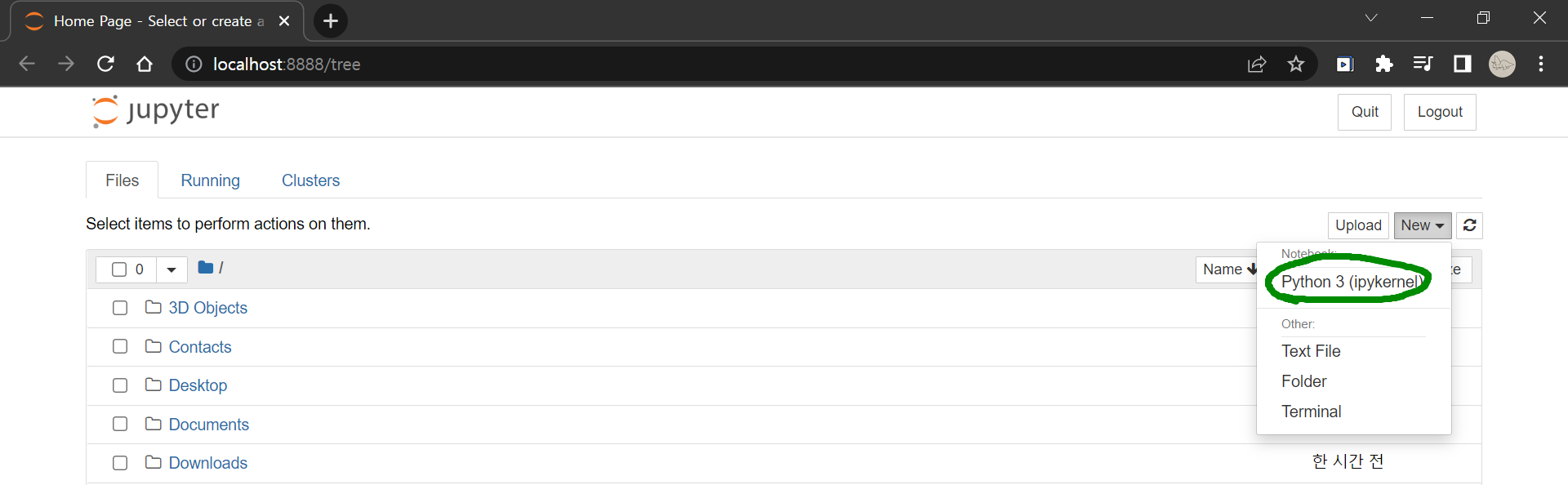
jupyter notebook # 쥬피터 노트북을 실행합니다.
8. 설치가 제대로 됐는지 확인해봅시다.
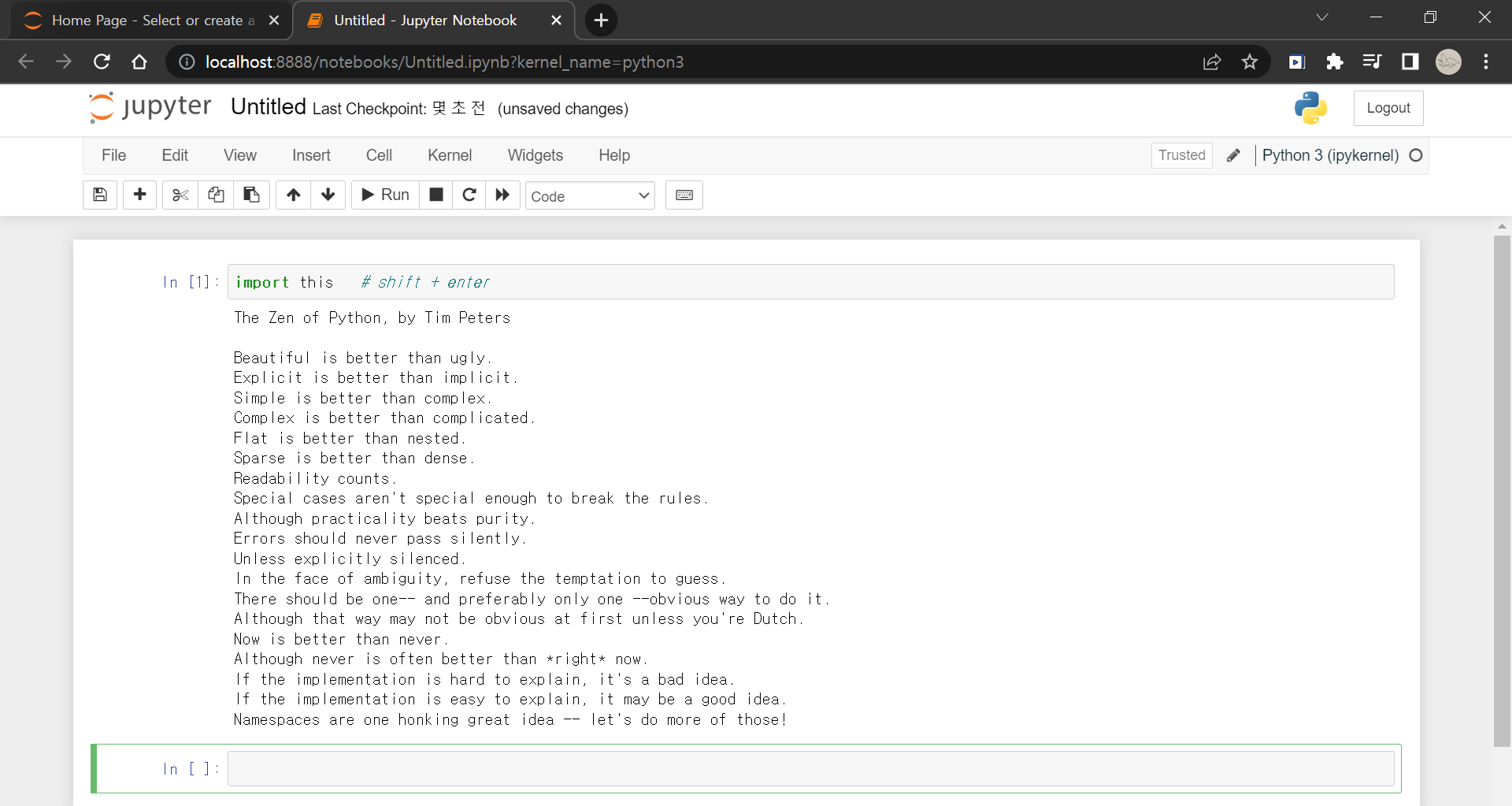
import this 하면 파이썬 찬양가? 찬양글? 이 나옵니다.
In 에 입력 후 shift + enter 를 누르면 그 줄만 실행이 됩니다.
찬양글이 잘 나오는걸 보아 제대로 설치가 됐음을 알 수 있었습니다.
9. 참고로 쥬피터 노트북 종료는
콘다 프롬포트 창에서 'contrl + c' 두 번 입력을 통해 끌 수 있습니다.
🌮 배운 코드 정리
conda activate ds_study # Base 환경에서 ds_study 환경으로 전환됩니다.
conda install -y jupyter # jupyter 을 설치합니다.
conda install -y ipython # ipython 을 설치합니다.
conda install -y matplotlib # matplotlib를 설치합니다.
conda install -y seaborn # seaborn 을 설치합니다.
conda install -y pandas # 판다스를 설치해줍니다.
conda install -y scikit-learn # 사이킷런을 설치합니다.
conda install -y xlrd # xlrd를 설치합니다.
jupyter notebook # 쥬피터 노트북을 실행합니다.'DS_Study > 환경 설정' 카테고리의 다른 글
| [DS_study] colab matplotlib 한글 설정 (0) | 2022.05.24 |
|---|---|
| [DS_study] Colab 환경 설정 (0) | 2022.05.24 |
| [DS_study] VS Code 에서 콘다 환경 쓰기 (0) | 2022.05.24 |
| [DS_study] matplotlib 한글 설정 (0) | 2022.05.24 |
| [DS_study] 미니콘다 설치 (0) | 2022.05.24 |
